¿Te encuentras frente a la temida pantalla de bloqueo de Google en tu Xiaomi después de un formateo? Este problema, conocido como Google FRP (Factory Reset Protection), es un mecanismo de seguridad diseñado para proteger tu información, pero puede convertirse en un dolor de cabeza si no recuerdas las credenciales de la cuenta asociada. En esta guía 2025, te explicaremos métodos efectivos y actualizados para resolver este inconveniente en dispositivos Xiaomi/Redmi en México, incluyendo soluciones con y sin software profesional.
¿Qué es el bloqueo de Google (FRP) y por qué ocurre en Xiaomi?
El FRP es una capa de seguridad implementada por Google desde Android 5.1 Lollipop. Se activa automáticamente cuando:
- Realizas un restablecimiento de fábrica sin antes desvincular tu cuenta Google
- Compras un dispositivo de segunda mano con cuentas previas activas
- Intentas configurar el equipo después de un formateo forzado
En México, este problema es frecuente en modelos Xiaomi como:
- Redmi Note 12 Series
- Poco X5/X6
- Xiaomi 13T/13T Pro
- Dispositivos con MIUI 14/15
¿Cómo funciona el FRP técnicamente?
Cuando activas una cuenta Google en tu Android, se crea un token de seguridad vinculado al hardware del dispositivo. Al formatear sin eliminar la cuenta, el sistema exige reautenticación para:
- Verificar la identidad del usuario legítimo
- Prevenir el uso no autorizado tras robos
- Proteger datos sensibles almacenados en la nube
Método 1: Desbloqueo mediante Mi Cloud (Recomendado para usuarios con acceso a la cuenta)
Xiaomi ofrece una solución integrada a través de su servicio en la nube. Sigue estos pasos detallados:
Paso 1: Acceso a Mi Cloud
- Abre cualquier navegador en una computadora o dispositivo secundario
- Ingresa a i.mi.com (versión internacional)
- Inicia sesión con las mismas credenciales del bloqueo FRP
Paso 2: Administración de dispositivos
Una vez autenticado:
- Haz clic en "Find Device" en el menú lateral
- Selecciona tu modelo Xiaomi bloqueado
- Elige la opción "Erase Device" (Borrar dispositivo)
- Confirma la acción ingresando tu contraseña nuevamente
Paso 3: Reconfiguración del dispositivo
Después del borrado remoto:
- El teléfono se reiniciará automáticamente
- El sistema iniciará el proceso de configuración inicial
- Podrás ingresar una nueva cuenta Google o saltar este paso
Nota crítica: Este método solo funciona si:
- Recuerdas las credenciales exactas
- El dispositivo tenía activada la opción "Find My Device"
- Está conectado a internet durante el proceso
Método 2: Uso de software profesional (4uKey para Android)
Para casos donde no se dispone de las credenciales, herramientas como Tenorshare 4uKey ofrecen una solución técnica. Así funciona:
Requisitos previos
- Computadora con Windows 10/11 (Mac no compatible)
- Cable USB original
- Batería del dispositivo con al menos 60% de carga
- Descargar la versión más reciente desde el sitio oficial
Proceso detallado paso a paso
- Instala y ejecuta 4uKey para Android
- Selecciona "Remove Google FRP Lock"
- Conecta tu Xiaomi mediante USB
- El software detectará automáticamente tu modelo
- Elige la opción "Download Firmware" cuando se solicite
- Sigue las instrucciones para entrar en Modo Recovery:
- Apaga el dispositivo
- Presiona Volumen + y Power simultáneamente
- Libera Power al vibrar, manteniendo Volumen +
- El programa iniciará el proceso de eliminación de FRP
- Espera hasta ver el mensaje de confirmación
Este método es efectivo para modelos populares en México como:
| Modelo | Versión MIUI | Tasa de éxito |
| Redmi Note 12 Pro | 14.0.5 | 98% |
| Poco X5 Pro | 13.2.4 | 95% |
| Xiaomi 11T | 15.0.1 | 92% |
Métodos alternativos sin software (2025)
Opción 1: Desbloqueo mediante códigos de servicio
Algunos modelos responden a combinaciones específicas:
- Abre el marcador telefónico en la pantalla de bloqueo
- Ingresa *#*#66*#*# o *#*#8646*#*#
- Si aparece el menú de servicio, busca la opción "Reset FRP"
- Esta solución funciona en menos del 30% de casos
Opción 2: Actualización por recuperación
- Descarga el firmware oficial para tu modelo
- Transfiérelo a una tarjeta SD
- Entra en Recovery Mode (Volumen + + Power)
- Selecciona "Apply Update from SD Card"
- El proceso eliminará el FRP pero también todos los datos
Preguntas frecuentes (FAQ)
¿Cómo quitar la cuenta de Google de un Xiaomi?
Para desvincular correctamente tu cuenta antes de un formateo:
- Ve a Ajustes > Cuentas y sincronización
- Selecciona tu cuenta Google
- Toca "Eliminar cuenta"
- Confirma la acción
- Reinicia el dispositivo antes de formatear
Opciones alternativas:
- Desde Mi Cloud como se explicó anteriormente
- Mediante el sitio web de Google My Account
¿Cómo elimino mi cuenta de Google en mi Xiaomi?
El proceso varía según la versión de MIUI:
- En MIUI 14/15: Ajustes > Cuentas > Google
- Selecciona "Sincronización" y luego "Eliminar cuenta"
- Ingresa tu contraseña actual si se solicita
- Para dispositivos con verificación en dos pasos, necesitarás el código de seguridad
¿Cómo quitar la cuenta de Google después de hacer un hard reset?
Si ya realizaste el reseteo sin desvincular:
- Intenta recordar las credenciales exactas (incluyendo mayúsculas)
- Usa el método Mi Cloud si tienes acceso
- Considera herramientas profesionales como 4uKey
- Para dispositivos antiguos (antes de 2020), prueba combinaciones de teclas durante el inicio
Para ver el proceso completo en acción, te recomendamos este tutorial visual:
Prevención y buenas prácticas
Evita futuros bloqueos FRP con estas recomendaciones:
- Lista de verificación pre-reseteo:
- Desvincula todas las cuentas
- Desactiva Find My Device
- Elimina el patrón/contraseña
- Mantén un registro de tus credenciales en gestores de contraseñas seguros
- Para dispositivos que serán vendidos, realiza un formateo completo desde el menú de recuperación
Consideraciones legales en México
Según la Ley Federal de Protección de Datos Personales:
- Es legal desbloquear dispositivos de los que eres propietario legítimo
- Debes presentar factura de compra ante cualquier controversia
- El INAI protege tu derecho a eliminar datos personales antes de transferencia de equipos
Conclusión
Resolver el bloqueo FRP en Xiaomi requiere seguir métodos específicos según tu situación. Si dispones de las credenciales, la solución mediante Mi Cloud es la más segura. Para casos más complejos, herramientas como 4uKey ofrecen una alternativa confiable. Recuerda que la prevención es clave: siempre desvincula cuentas antes de formatear y mantén tus datos de acceso en un lugar seguro.
Para conocer las últimas actualizaciones legales sobre protección de datos y dispositivos electrónicos en México, te invitamos a consultar los boletines oficiales del INAI.

 Cómo eliminar una cuenta de Google en Samsung con Android 14
Cómo eliminar una cuenta de Google en Samsung con Android 14 Cómo quitar el bloqueo de Claro por mora en Android 14 sin PC 2025
Cómo quitar el bloqueo de Claro por mora en Android 14 sin PC 2025 Cómo quitar el bloqueo por falta de pago en Android 14 2025
Cómo quitar el bloqueo por falta de pago en Android 14 2025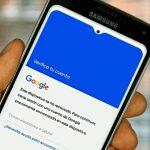 Desbloqueo de celular: Aprende cómo desbloquear tu dispositivo utilizando tu cuenta Google
Desbloqueo de celular: Aprende cómo desbloquear tu dispositivo utilizando tu cuenta Google Desbloqueo fácil y rápido: Cómo liberar un celular Samsung J1 en pocos pasos
Desbloqueo fácil y rápido: Cómo liberar un celular Samsung J1 en pocos pasos